※2019/8 時点ではMCEditは1.13以降に対応していません。代替案をお探しの場合は、現在、超個人的な方法を模索してますので少々お待ちください。
↓超個人的な代替案です。個人的には一択になりました。
こんにちは、中の人です。今回はMCEditの使い方について、今さらだけど簡単に説明してみようかなと思います。上手く使いこなせば時間の短縮になるし、できることの幅がグンと広がるので是非とも使いこなしちゃいましょう。
おい!変態マイクラおじさん!ここがわからんぞ!ってときはコメントいただければできるだけ対応しますので、とりあえず聞いてみるのもありかもよ?
MCEditって何やねん?
まずは、MCEditって何なのか?について。簡単に言うと、マイクラにおける便利ツールの1つです。
主に使うと思われる機能は建築物のコピー&ペーストや、ブロックの敷き詰めや置き換え等で、大規模にパパっとできます。その他にあまり使わないですがチャンクの再生成や削除なんかができます。チャンクの再生成は地味ながら九死に一生を得ることがあります。
MCEditの使い方
主な機能として使っているコピー&ペーストと、ブロックの敷き詰め、置き換えについて解説しようと思います。
また、現在ではVer2まで出ているのですが、(正確にはMCEdit UnifiedとMCEdit2)中の人の環境では非常に動作が重く使い勝手があまりよくないです。安定していて、普段使う1.5.6.0版について説明します。また、2の方が大規模なブロックの置き換えが楽で時々使うこともあるので、需要がありそうならそちらの説明書も作ってみます。
まずはMCEditをダウンロードします。
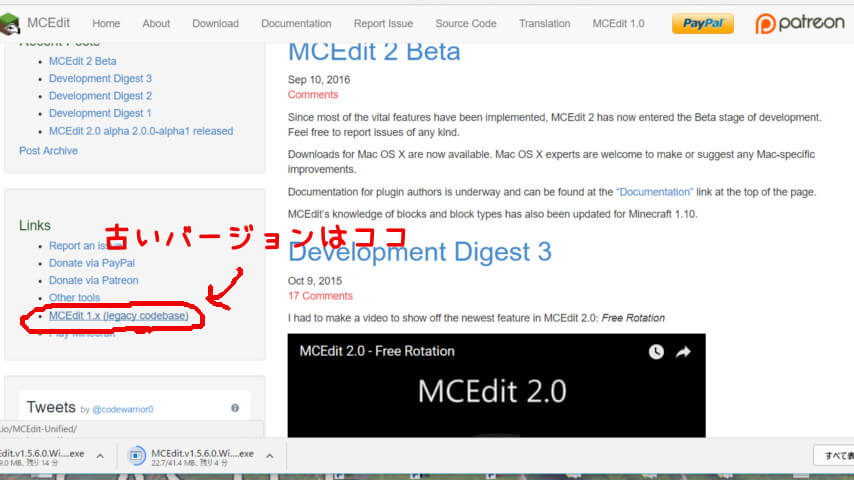
インストールしないタイプなので、どこでも分かりやすい所に展開しましょう。中の人はよく使うのでデスクトップに保存してます。exeファイルをダブルクリックで起動します。
この時、マイクラのゲームは終了しておくこと。古いバージョンの場合特に気を付けないとデータが破損すると英文がでます。
因みに
C:\Users\○○\Documents\MCEdit\Schematics
ここにSchemticファイルを保存することで、何とぷっこ村の建築物をあなたのワールドにコピーできちゃいます!
操作について
Keyconfigに載ってますが一応。
W/S/A/D/がそれぞれ前後左右に対応、Spaceで上昇、Shift下降。マイクラと一緒ですね。
右クリックで
マウスを動かすことでポインタが動く←→視点が動く
を切り替えできます。
最初は右ボタンをホールドしたまま動かすと視点が動きます。右ボタンをクリックすることで、マウスの動きと視点が連動します。上手く使い分けると楽です。

中の人はこんな感じでコントローラーで移動しながら、マウスで細かい操作をします。
コントローラーの繋ぎ方はこちらを参照下さいな。
マインクラフトPC版の操作がつらい方はXboxコントローラー使ってみては?
マインクラフトPC版の操作が辛い方へ。Windows10でPS4コントローラーを使ってプレイする方法
コピー&ペースト
今回はワールドを跨ぐ場合の説明です。ワールドを跨ぐ必要がない場合はワールド切り替えの部分は飛ばして下さい。
本体起動後、 open… を選択。先ずはコピー元のデータのlevel.datを選択して開きます。
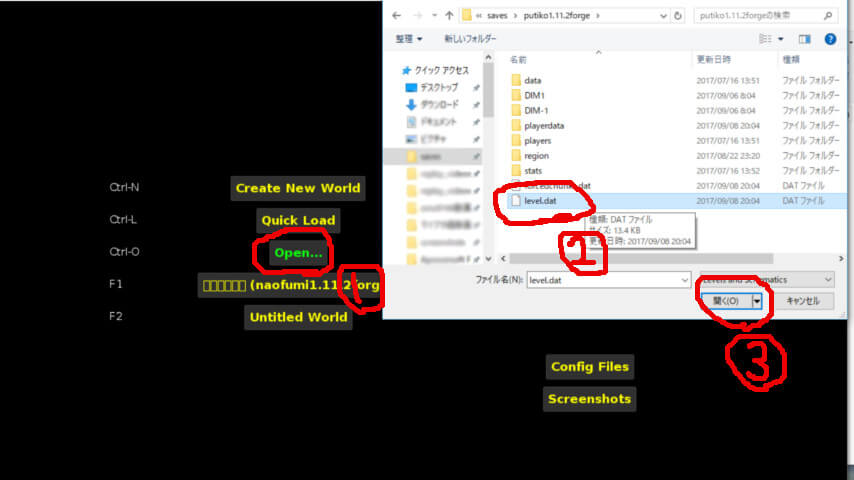
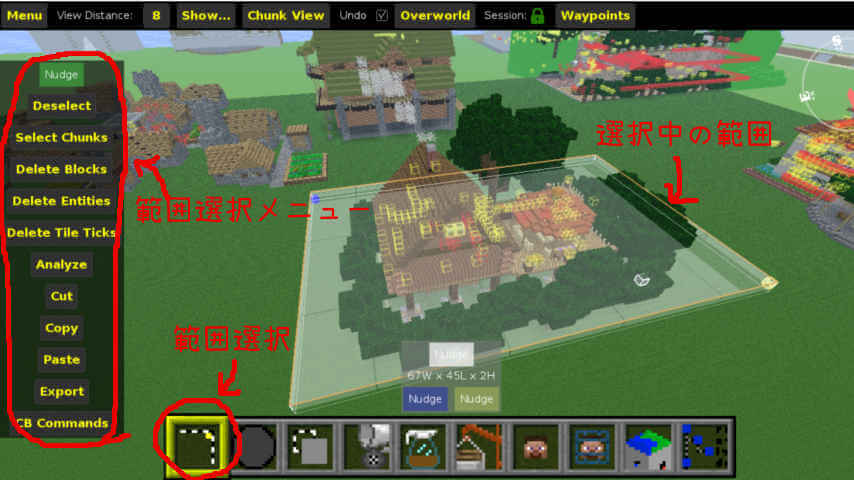
開けたら画面下に表示されているメニューの一番左の項目をクリックすることで範囲選択機能を使用できます。いっぺんにキレイに選択するのはかなり難しいので、とりあえず適当に範囲を選択して伸ばしていきます。
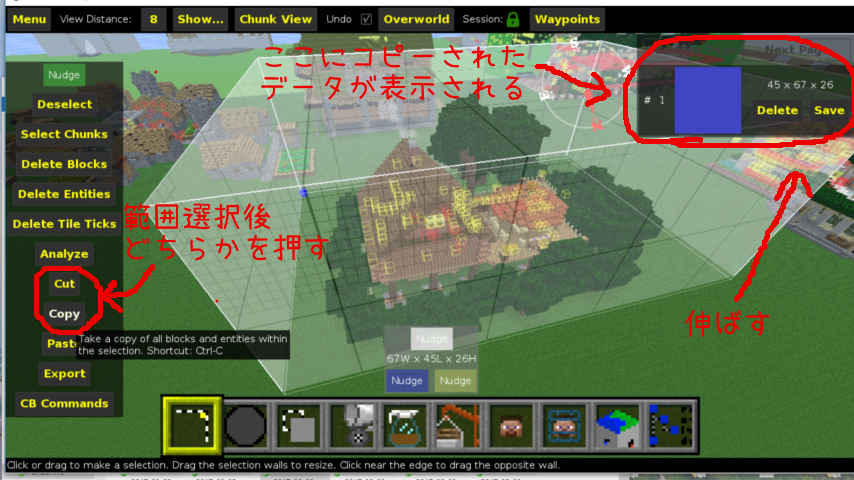
範囲の選択ができたら画面左にあるメニューのCopy又はCutで選択範囲がコピーされます。Copyは文字通りコピーで、Cutは切り取りにあたります。成功していれば右上にでます。
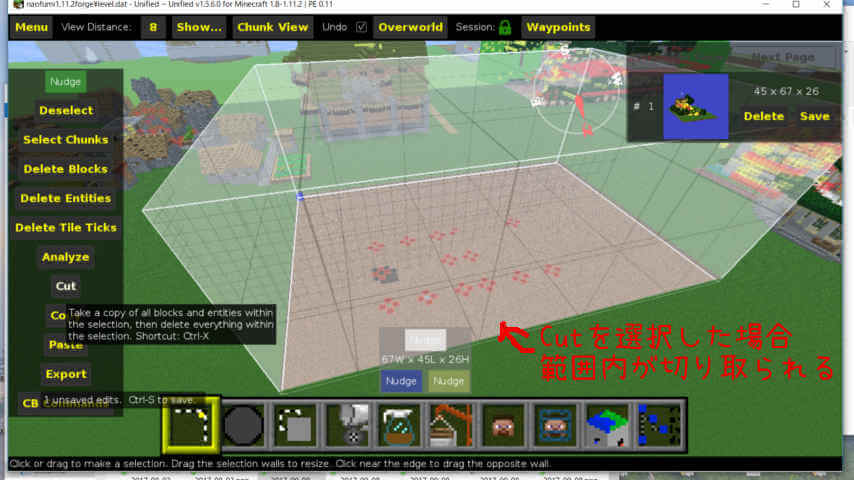
次に移動先のデータのlevel.datを開きます。貼り付けるときは右上の画像をクリックすることで、コピーしたデータを呼び出すことができます。
貼り付けたい位置に調整できたら、画面左にあるImportを押すことで貼り付け完了です。Import前にメニューを弄ることで色々条件を変更できます。
貼り付けの際に表示されている画面左のメニューの説明
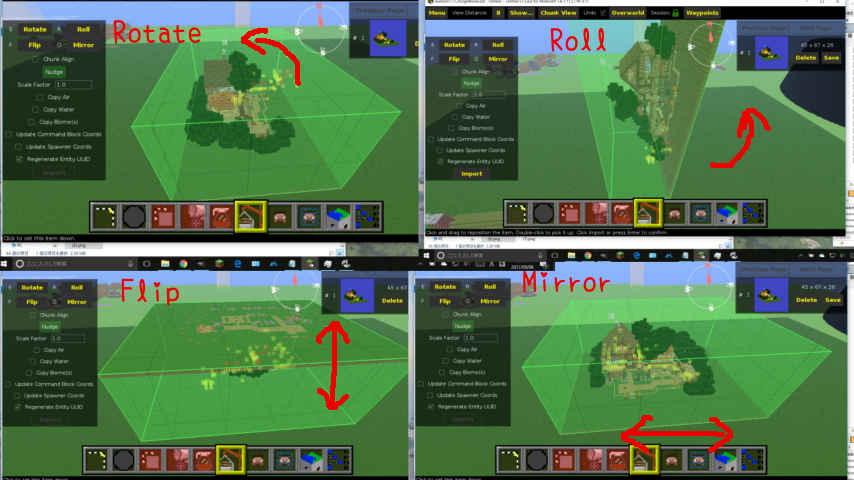
Rotate
垂直軸をもとに反時計回りに90度回転します。
Roll
水平軸をもとに90度回転します。
frip
上下を反転させます
Mirror
左右反転します。
チェックボックスにチェックを入れることで様々な機能が使えます。
Scale Factor…数値を変えることで倍率を変えることができます。
Chunk Align…チャンクの端に自動的に合わせてくれます。
Copy Water…水の貼り付けができます。噴水などを移築するときはこれにチェックがないと残念な結果になりますのでご注意を。
Copy Air…空白の部分も貼り付けられます。これはなかなかの曲者です。混みあった場所に貼り付けるときは、チェックの有無で既存の建物がちょん切れたりめり込んだりしますので注意してうまく使ってくださいね。
Copy Biome…コピー元のバイオームを貼り付けることができます。バイオームごと貼り付けると砂漠の中にポツンとタイガがある、みたいな状態になるので気になる方はチェックを外しておくことをオススメします。中の人は使ったことはないです。
Update Command Block Coords…コマンドブロックが動くときに自動で座標を合わせてくれるようですが使ったことがないのでよく分かりません。
Update Spawner Coords…スポナーの調整を自動でしてくれるようですがこちらも使ったことがないのでよく分かりません。
Regenerate Entity UUID…エンティティに分類される物がコピーされるときにUUIDを変えてくれるみたいです。こだわりがなければ細かいことは気にせずチェック入れとけばいいと思います。
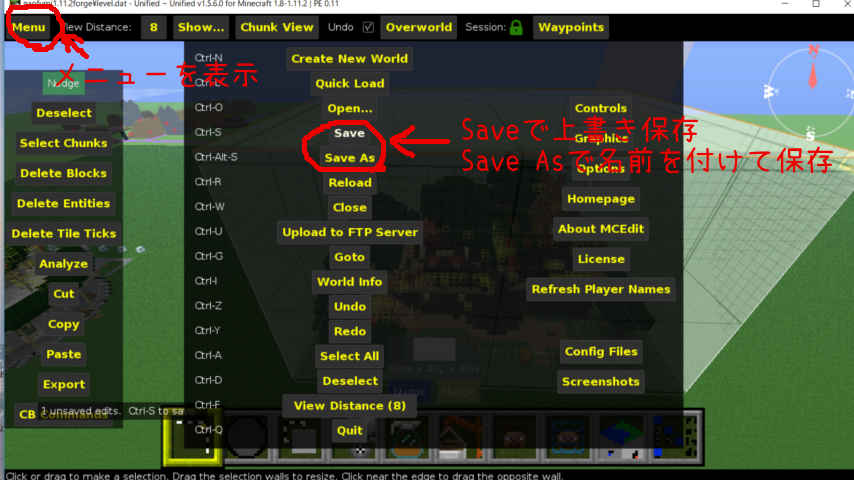
貼り付けた状態に納得いけば、左上のメニューの中にあるSaveでセーブしましょう。
注 セーブしてしまうと戻すことができないので注意してください。「やってみたらおかしなことになったぞ!」って言われても責任が取れません。そのためにもバックアップは徹底しましょう。
やり直し機能
操作をミスした場合、やり直したいと思うものですよね。Undo(やり直し機能)があります。
左上のメニューにUndoがあり、クリックすることで1つ前の状態に戻せます。
ブロックの敷き詰め、置き換え
次はブロックの敷き詰めや置き換えについてです。
ワールドを開くところまではコピー&ペースト同じです。開いたら画面下に表示されているメニューの、左から2番目をクリックします。
ブロックの敷き詰め
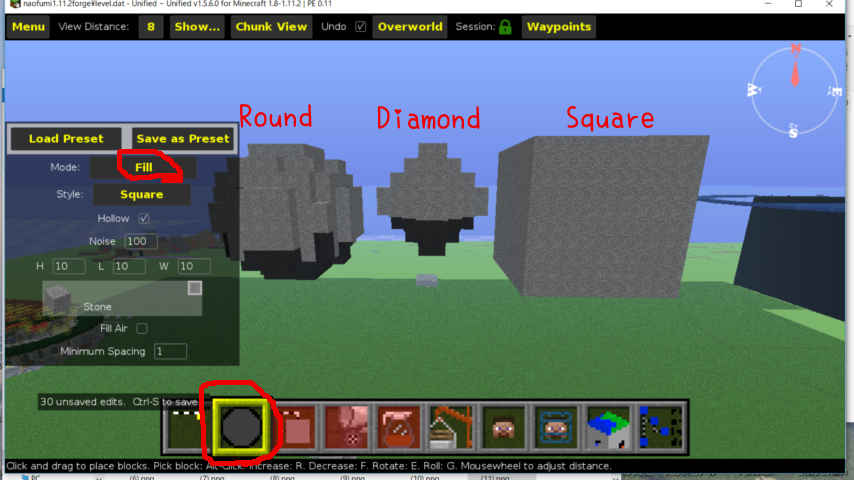
画面左に表示されているメニューの一番上のボックスを「Fill」にすると敷き詰めることができます。
2番目ボックスをクリックすることで形の選択が可能です。
Round 球状になります
Square 立方体や直方体になります
Diamond ひし形立体になります
です。
Hollowにチェックを入れると中が空洞になります。
L/W/H/内の数字をそれぞれ変えることで、縦横高さを変えることができます。
Fill Airにチェックを入れると何もない(Air)部分にもブロックを置きます。
マウスのホイールをグリグリすると、離したり近づけたりできるので試しにやってみてください。
ブロックの置き換え
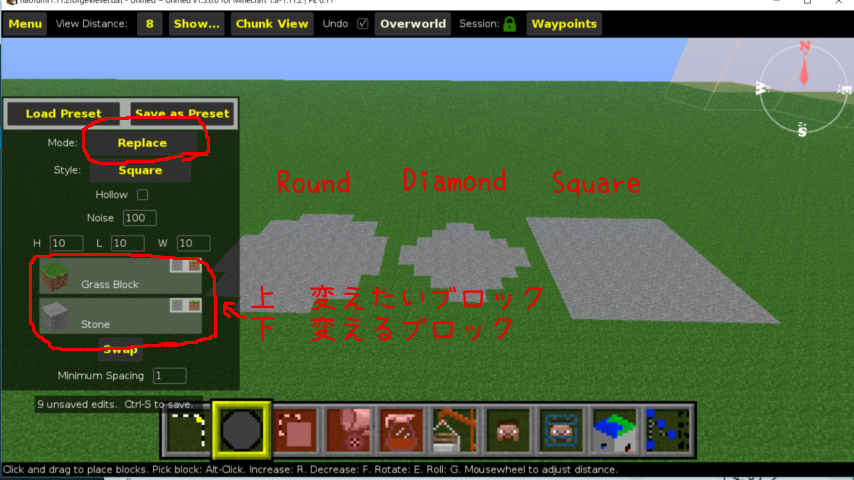
画面左に表示されているメニューの一番上をReplaceにすることで、範囲内の特定のブロックを別のブロックに置き換えることができます。
その他
Varied Fillで複数種類のブロックを混ぜた物を敷き詰めたり、Varied Replaceで混ざったものに置き換えるなどの使い方次第で便利な機能などがあります。(例えば石レンガにひび割れた石レンガを混ぜて、古さを演出するなど)まぁ無理に使わなくても事足りると思いますが、興味があれば試してみて下さい。
大体これくらいのことができれば、楽しいマイクラ生活がもっと楽しくなると思います。
最後に知って、理解していてほしいこと、注意点
色んなことができるMCEditですが、万能ではありません。額縁がコピペに含まれている時はおかしくなり、外れたり存在はしているのに表示されなくなるなどの不具合があります。
また、古いVerではアカシアの階段を使用した建築物をコピーし、rotate等で向きをかえると裏返ってしまいます。
明るさの数値が狂いやすく、湧き潰しをしているのにモブが湧いてしまう等の症状が出ることもあります。
最も心配なのが、データの破損です。MCEditが直接的な原因となってデータが破損したことはありません。しかし、MCEditを利用しようとしているあなたなら、forgeやoptifine、各種Modを導入していたり、したかったりすると思います。組み合わせによってはクラッシュからの破損は起こり得ます。
こんなことになったりします。
何かアクションを起こす前には必ずバックアップを取りましょう。絶対取りましょう。おっちゃんと約束しましょう!
以上、MCEdit適当説明書でした。
ついでに観光の方もどうぞ(・∀・)ノシ





コメント